来自甘肃地区的浮娅网友提问:iOS14 功能升级,来查查你的 iPhone 信号强度!
点击哎咆科技关注我们

iPhone 信号差,一直是大家经常吐槽的地方。
毕竟大家都是花几千块买的手机,凭什么你能地铁里打电话,而我只能刷着缓存好的视频?
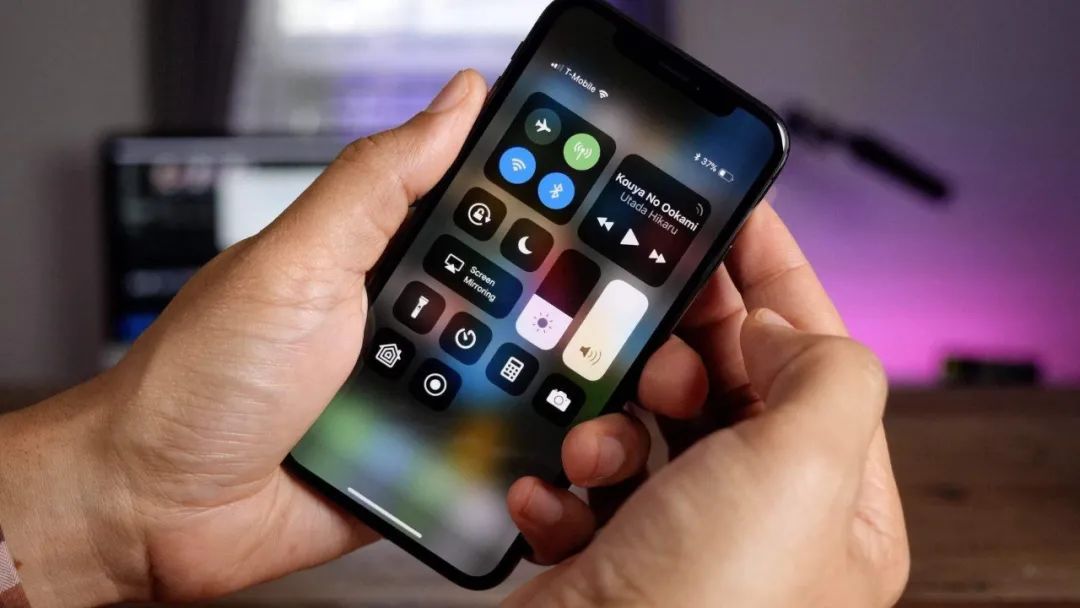
哎妹:你说的有点夸张了...
我也只是表达一下内心的不爽,其实我很少遇到因为信号影响工作、生活的情况,不过我相信在座的各位一定有人遇到过。
那信号不好怎么办?我也不知道,看 iPhone12 换成高通以后,能改善多少吧。

虽然我不能帮你解决这个问题,但我可以教你如何查看 iPhone 信号强弱的方法。
就是咱们之前介绍过的「Field Test Mode」(工程模式)功能的新界面设计。
而现在,这个功能在 iOS14 中也进行了升级,简单分为仪表盘主页以及详细的度量信息,让人一目了然。
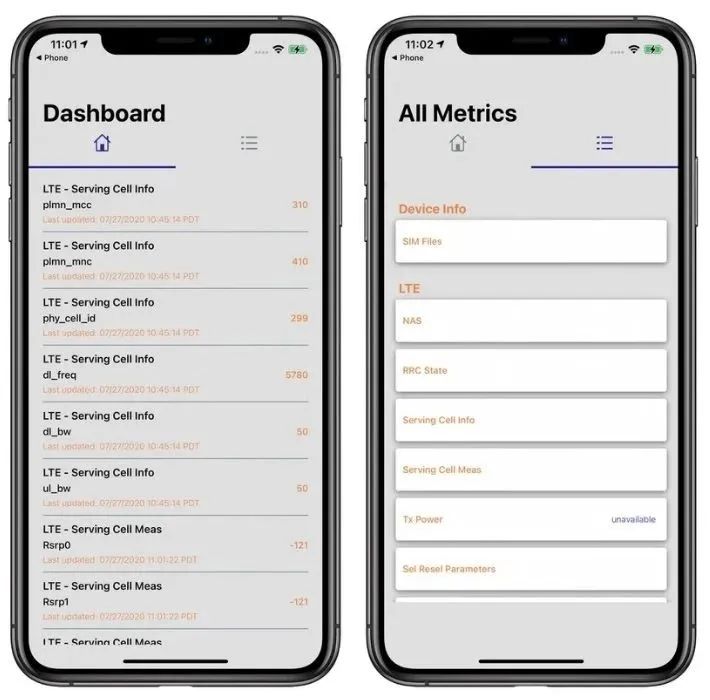
有的同学看到这可能有点蒙,这是啥?
其实这就是在拨号键中输入 *3001#12345#*,点击拨号按钮后出现的工程模式。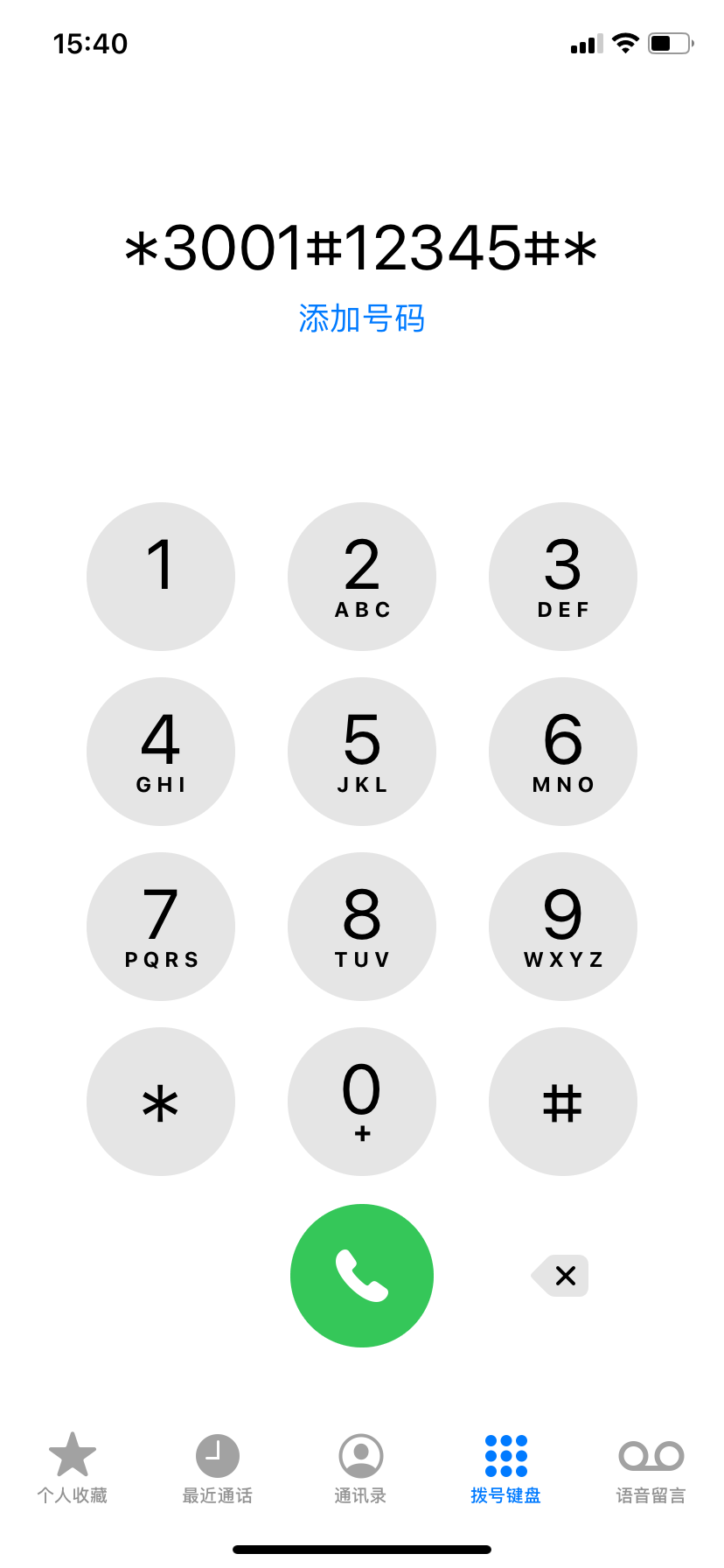
在 iOS13 中是长这样的。
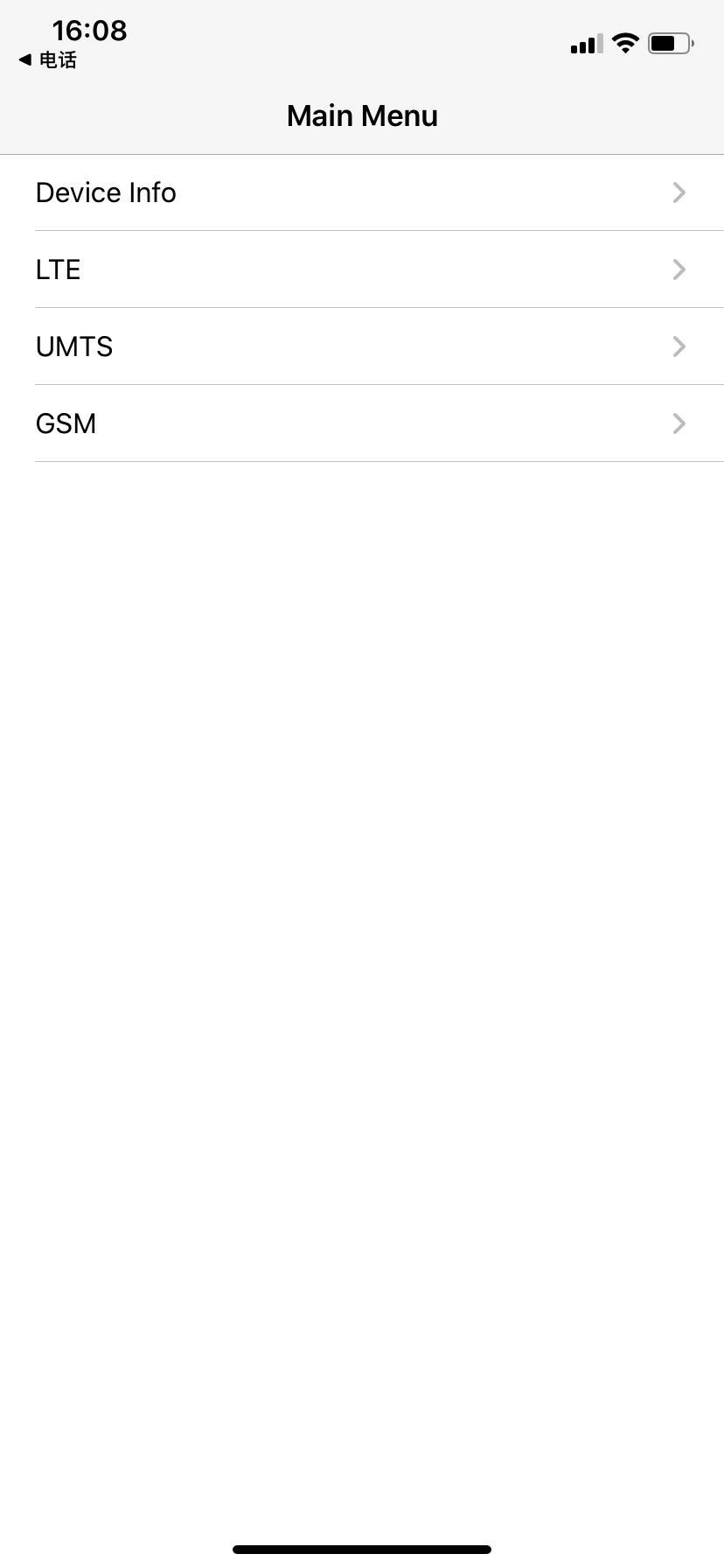
更新后的主页部分包含了 LTE 服务信息、菜单栏、以及其他一些细节信息,新升级的 Field Test Mode 信息与 iOS13 基本相同,主要变化还是设计上的区别,用户可以更容易的找到隐藏的信息。
具体该如何操作呢?
在进入 Field Test Mode 后,可以点击 LTE,接着点击「Serving Cell Meas」,这时候就可以进入一个数字显示界面,随后显示的「rsrp0」测量值就是当前的蜂窝信号强度。
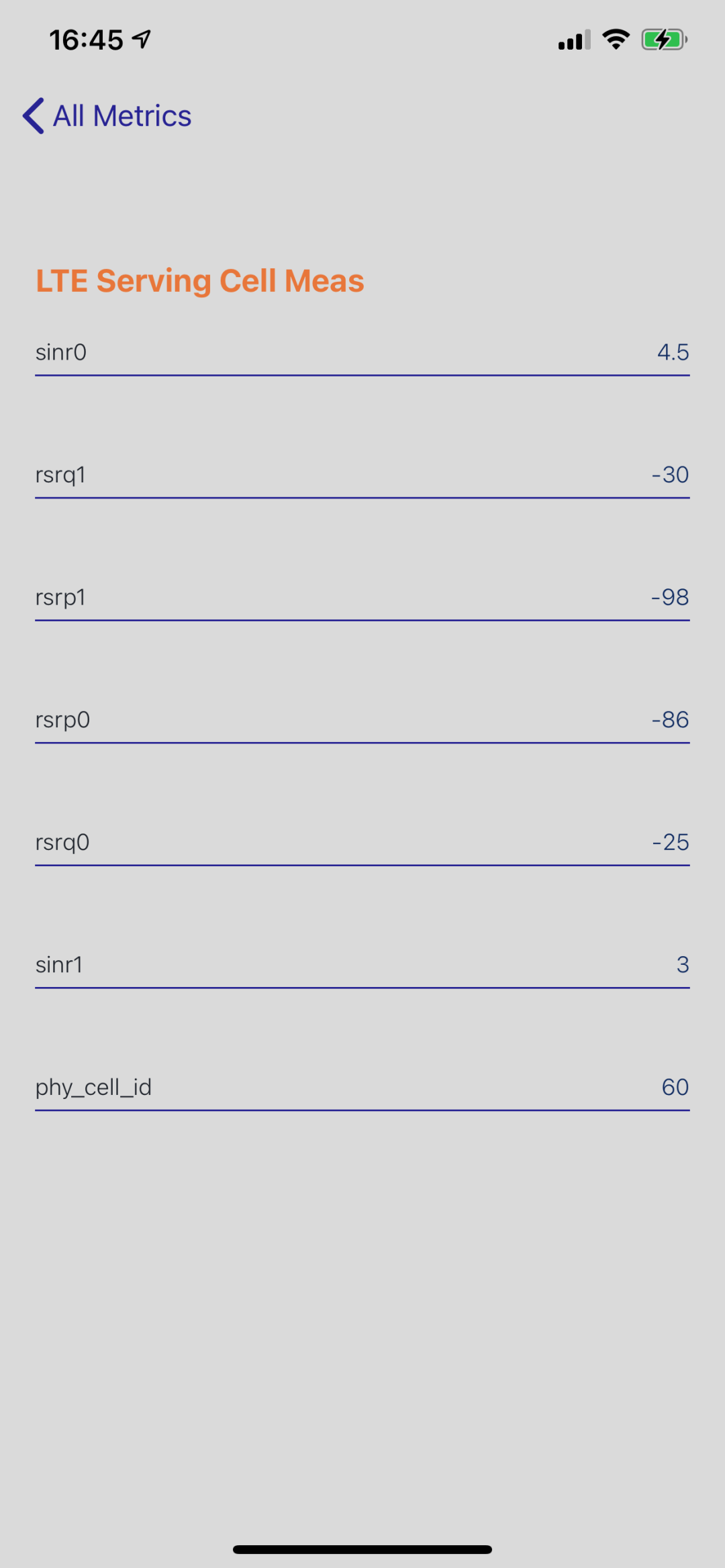
手机通用的信号强度的单位是dBm(毫瓦分贝),而 iPhone 显示的数字就是以这个为单位,当它显示为 -86 时,意思就是-86dBm。
由于 dBm 是计算出来的,所以 dBm 一般都是负数,这个数值越大(考虑正负号),表明信号越好——也就是说 -86dBm 比 -90dBm 信号好。
通常来说:
-40 至 -60 之间为在基站附近,信号非常好;
-60 至 -70 之间信号属于良好;
-70 至 -80 之间属于信号稍弱;
-80 至 -90 之间属于信号弱;
-90 至-100以下为只能维持基本的通讯状态;
而 -100 以下的话,建议还是好好睡觉吧,别玩手机了。
所以,还在被信号困扰的同学,赶紧通过这个方法查一下自己的信号,不行的话赶紧换个地方通话吧!
部分图片来自网络
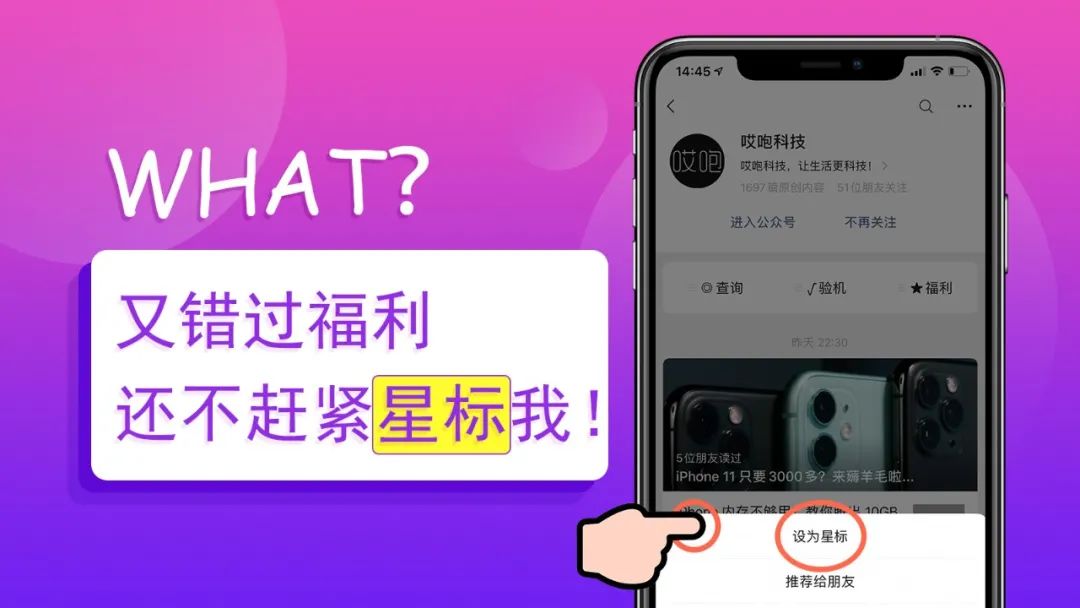
真费劲...
赶紧换高通吧
受够了
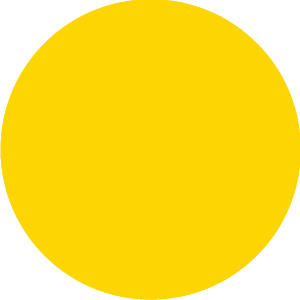
以上就是486g游戏网觅笑小编为大家介绍的关于《iOS14 功能升级,来查查你的 iPhone 信号强度!》相关内容。如果您喜欢这篇文章,那请您收藏我们的手机教程栏目,更多手机问题、科技等精彩内容为您呈现!
版权声明:本文内容由互联网用户自发贡献,该文观点仅代表作者本人。本站仅提供信息存储空间服务,不拥有所有权,不承担相关法律责任。如果发现本站有涉嫌抄袭侵权/违法违规的内容,欢迎发送邮件至【】举报,并提供相关证据及涉嫌侵权链接,一经查实,本站将立刻删除涉嫌侵权内容。
本文标题:【iOS14 功能升级,来查查你的 iPhone 信号强度!】
本文链接:http://www.486g.com/news/14155.html

iOS15.2beta2更新了什么 iOS15.2beta2值得升级吗
2023-03-03

2023-03-03
![电脑如何连接热点[windows11连接手机热点方法]](http://img.486g.com/uploads/article/20230304/64026cf43b29e.jpg)
2023-03-04

2023-09-08
